win10怎样升级到DirectX12?win10系统升级dx12的具体方法
win10怎样升级到DirectX12?用户们在升级前可以先检查一下自己DirectX的版本,确定不是最新版本的话在根据本站带给用户们的win10系统升级dx12的具体方法这篇攻略来进行升级。
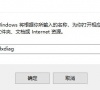
更新日期:2023-08-15
来源:纯净之家
win10笔记本怎么更新显卡驱动到最新版本?笔记本对于用户们来说是一款比较便捷的电脑工具,不过也有很多的用户们再问笔记本要怎么更新显卡驱动,那么接下来就让本站来为用户们来仔细的介绍一下win10笔记本英伟达显卡驱动更新教程吧。
win10笔记本英伟达显卡驱动更新教程
方法一:
1.右键点击我的电脑,选择属性。
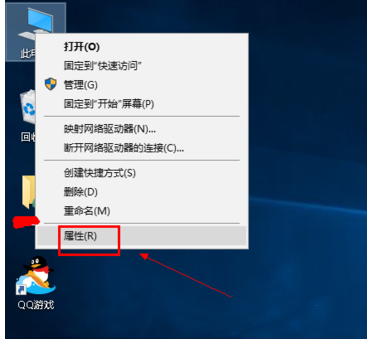
2.在属性中的电脑基本信息界面中选择设备管理。
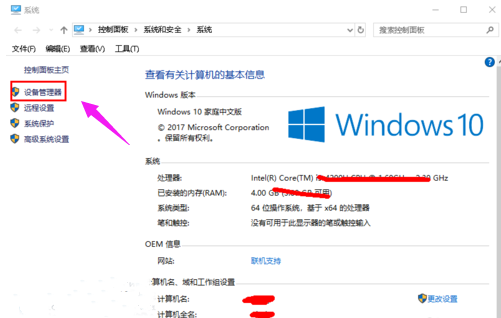
3.在设备管理器中选择显示适配器选项。
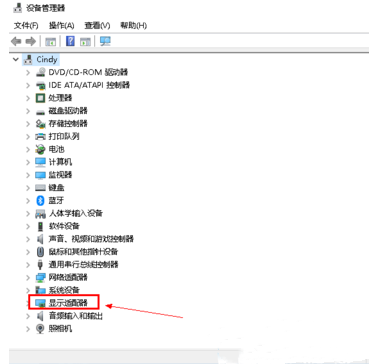
4.在显示适配器中有两个,那是因为有些电脑装的是双显卡,右键单击独显选择更新驱动程序。
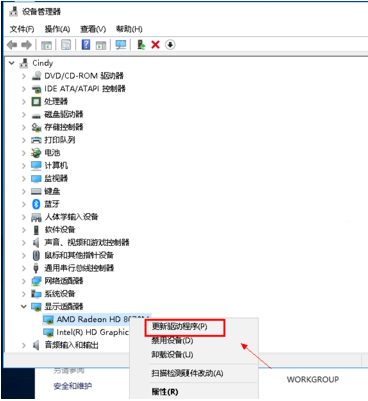
5.进入更新选项,如果你已经下载好驱动,点击浏览计算机上的驱动按钮,否则可以点击自动搜索。
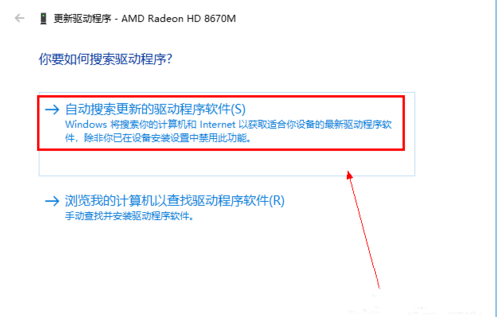
6.进入自动驱动更新阶段,你只需等待搜索结果即可。
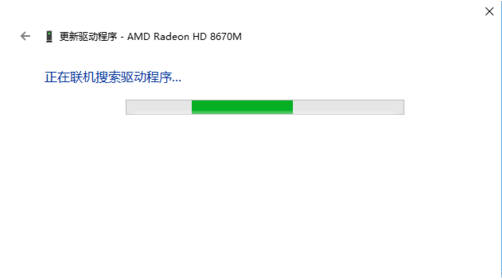
7.搜索到最新驱动后,系统自动替代安装,更新完成后如下图所示。
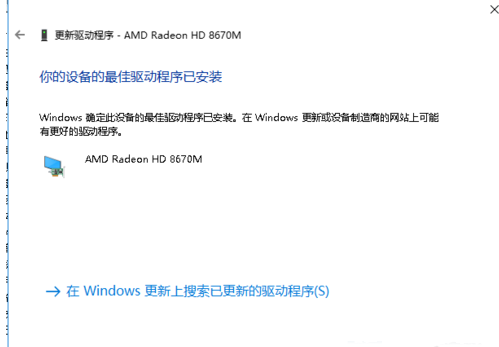
方法二:通过设备管理器手动更新
1、按下Win + X键并选择“设备管理器”。
2、展开“显示适配器”选项。
3、右键单击你的显卡,并选择“更新驱动程序”。
4、 选择“自动搜索更新的驱动程序软件”,Windows会尝试在线查找并安装最新的驱动程序。
方法三:到制造商官方网站下载最新驱动程序
1、确定你的显卡型号。
2、前往显卡制造商的官方网站,如NVIDIA、AMD或Intel。
3、在网站上找到与你的显卡型号和操作系统相匹配的最新驱动程序,通常被称为“显卡驱动程序”或“图形驱动程序”。
4、下载并运行驱动程序安装程序,按照提示完成安装过程。
请注意,在进行显卡驱动程序更新之前,建议先创建系统还原点或备份你的数据,以防发生意外情况。此外,对于某些笔记本电脑,制造商可能为其定制了特殊的显卡驱动程序,因此你也可以参考制造商的支持页面,下载并安装他们提供的最新驱动程序。